Hvis du tilpasser din Microsoft Access-database med en beskrivende titel eller et ikon, kan det gøre det lettere for brugere at identificere databasen.
Hvad vil du foretage dig?
Tilføj en brugerdefineret titel
Programtitlen er den tekst, der vises i titellinjen i Access-vinduet og på databasens Windows-knap på proceslinjen.
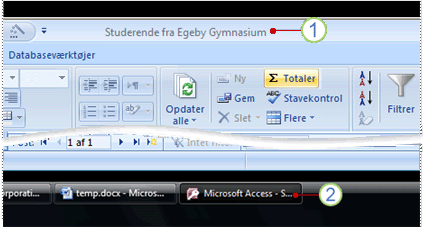
1. Titellinje
2. Knap på proceslinjen.
Bemærk!: I Windows 10 kan du ikke vise en brugerdefineret titel og et ikon for Windows-proceslinjen.
Hvis du ikke angiver en brugerdefineret titel til databasen, viser Access en standardtitel, der er baseret på filnavnet og versionen af databasen. For en Access 2016 databasefil med navnet Students.accdb er standardteksten på titellinjen Studerende: Database (Access 2007-2016-filformat) – Access. Den viste tekst i filformatet varierer, afhængigt af hvilken version af Access du bruger. Standardteksten til knappen på proceslinjen samt den tekst, der vises, når du trykker på Alt+Tab for at skifte mellem vinduer, er Microsoft Access – Studerende : Database (Access 2007 - 2016). Hvis du angiver en brugerdefineret titel, kan du erstatte teksten med mere sigende tekst, f.eks. Elever på Elm High School.
Bemærk!: Hvis du tilføjer en brugerdefineret titel, ændrer det ikke databasens filnavn.
-
Klik på Filer > Indstillinger.
-
Klik på Aktuel database.
-
Under Programindstillinger skal du i feltet Programtitel angive den titel, du vil have vist.
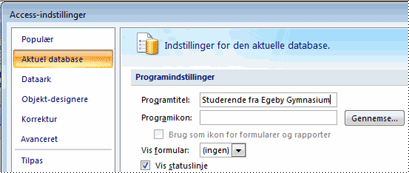
-
Klik på OK for at gemme ændringerne. Bemærk, at det kan være nødvendigt at lukke og åbne databasen igen for at se alle ændringerne.
Tilføj et brugerdefineret ikon
Et programikon er den lille grafik, der vises ved siden af titlen på databasens Windows-knap på proceslinjen. Dette ikon vises også, når du trykker på ALT+Tab for at skifte mellem vinduer. Access viser som standard Access-programikonet. Der er ikke andre ikoner for Access, men du kan erstatte standardikonet med et ikon, som du har lavet, eller ét, du har hentet fra en anden kilde.
-
Klik på Filer > Indstillinger.
-
Klik på Aktuel database.
-
Under Programindstillinger skal du i feltet Programikon gøre et af følgende:
-
Indtast den fulde sti for det ikon, du vil have vist.
-
Klik på Gennemse for at gå til placeringen for dit ikon.
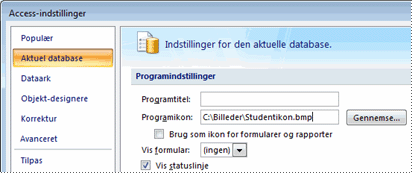
Bemærk!: Gyldige filtyper omfatter ikon (*.ico) og bitmap (*.bmp).
-
-
Markér afkrydsningsfeltet Brug som ikon for formularer og rapporter for at vise ikonet på dokumentfanen for hver formular eller rapport eller på titellinjen for formularen eller rapporten, hvis der anvendes overlappende vinduer.
-
Klik på OK for at gemme ændringerne. Bemærk, at det kan være nødvendigt at lukke og åbne databasen igen for at se alle ændringerne.










